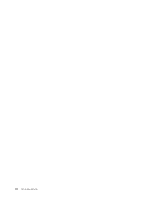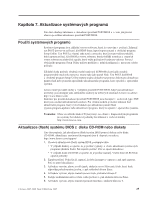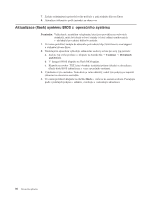Lenovo ThinkStation D10 (Czech) User guide - Page 41
Aplikace, PC-Doctor, Windows
 |
View all Lenovo ThinkStation D10 manuals
Add to My Manuals
Save this manual to your list of manuals |
Page 41 highlights
Pokud máte nadále podezření, že i po spuštění programu PC-Doctor for Windows problém přetrvává, spusťte program PC-Doctor for DOS nebo PC-Doctor for Windows PE, který vám po může tento problém diagnostikovat. Program PC-Doctor for Windows obsahuje rovněž pomůcky pro určování problémů, pomocí nichž lze zjišťovat problémy spojené se softwarem a jeho použitím. Aplikace PC-Doctor for Windows PE Diagnostický program PC-Doctor for Windows je součástí pracovní plochy aplikace Rescue and Recovery na každém počítači Lenovo. Program PC-Doctor for Windows PE použijte, pokud není možné spustit operační systém Windows nebo pokud nebyl program PC-Doctor for Windows schopen izolovat problém. Spuštění diagnostiky z pracovní plochy aplikace Rescue and Recovery Diagnostický program PC-Doctor for Windows PE můžete také spustit z pracovní plochy aplikace Rescue and Recovery. Chcete-li spustit diagnostiku z pracovní plochy aplikace Rescue and Recovery, postupujte takto: 1. Ukončete práci operačního systému a vypněte počítač. 2. Po zapnutí počítače opakovaně tiskněte a uvolňujte klávesu F11. 3. Jakmile se ozve zvukový signál nebo se zobrazí logo, přestaňte tisknout klávesu F11. Otevře se pracovní plocha Rescue and Recovery. 4. Z pracovní plochy programu Rescue and Recovery vyberte volbu Diagnose hardware (Diagnostikovat hardware). 5. Automaticky se spustí diagnostický program. Vyberte diagnostický test, který chcete spustit. Další nápovědu získáte stisknutím klávesy F1. 6. Postupujte podle pokynů na obrazovce. Poznámka: Záchranné médium zahrnuje diagnostický program PC-Doctor for Windows PE. Další informace o záchranných médiích najdete v publikaci Uživatelská příručka počítače. Aplikace PC-Doctor for DOS Program PC-Doctor for DOS použijte, pokud není možné spustit operační systém Windows nebo pokud nebyl program PC-Doctor for Windows schopen izolovat problém. Program PC-Doctor for DOS můžete spustit z obrazu diagnostického CD nebo diagnostických disket, které byly vytvořeny. Poznámka: Je důležité vytvořit obraz diagnostického CD nebo diagnostických disket pro případ, že nebude možné spustit program PC-Doctor for Windows PE z pracovní plochy aplikace Rescue and Recovery. Vytvoření obrazu diagnostického disku CD Chcete-li vytvořit obraz diagnostického disku CD, stáhněte si samospouštěcí zaváděcí obraz CD (nazývaný obraz .iso) diagnostického programu z webových stránek http://www.lenovo.com/support/. Poté, co tento obraz stáhnete, můžete vytvořit CD pomocí jakéhokoli softwaru pro vypalování CD. Pokud váš počítač nemá mechaniku pro vypalování CD nebo pokud nemáte přístup k internetu, prostudujte si část "Vytvoření diagnostických disket" na stránce 34. Kapitola 8. Odstraňování problémů a diagnostika 33